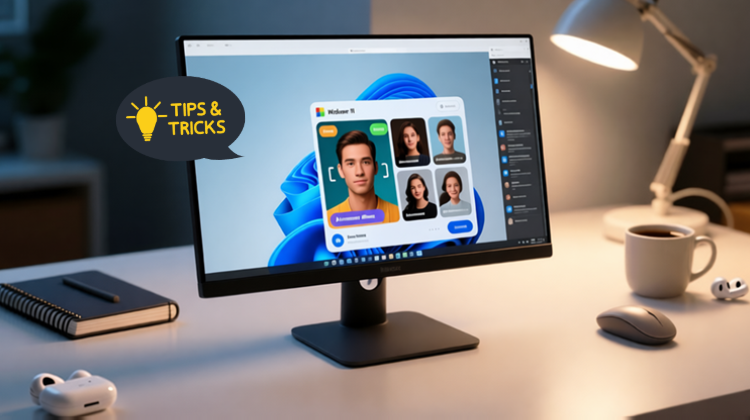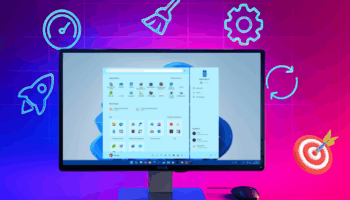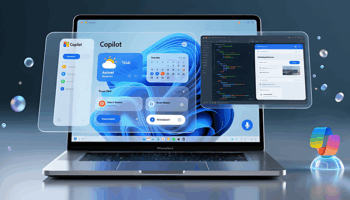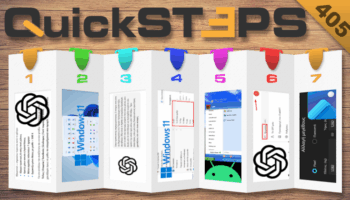Η εφαρμογή Microsoft Photos που περιλαμβάνουν τα Windows 11 προσφέρει πλέον μια νέα εμπειρία πολυμέσων. Μας δίνει τη δυνατότητα να κάνουμε πολύ περισσότερα με τις φωτογραφίες μας στον τομέα της επεξεργασίας, και όχι μόνο. Στον οδηγό θα δούμε πώς να αξιοποιήσουμε στο έπακρο τις νέες δυνατότητες των Windows 11 Photos, ανακαλύπτοντας όλες τις λειτουργίες τους.
Προτάσεις συνεργασίας
Τα νέα άρθρα του PCsteps
Γίνε VIP μέλος στο PCSteps
Χρήσιμες λειτουργίες των Windows 11 Photos
Βλέποντας πόσο συχνά χρησιμοποιούμε την εφαρμογή “Φωτογραφίες” στα Windows 11 για να προβάλλουμε, να οργανώνουμε ή να επεξεργαζόμαστε τις εικόνες μας, συνειδητοποιούμε ότι πολλές από τις πιο χρήσιμες δυνατότητές της μένουν αναξιοποίητες.
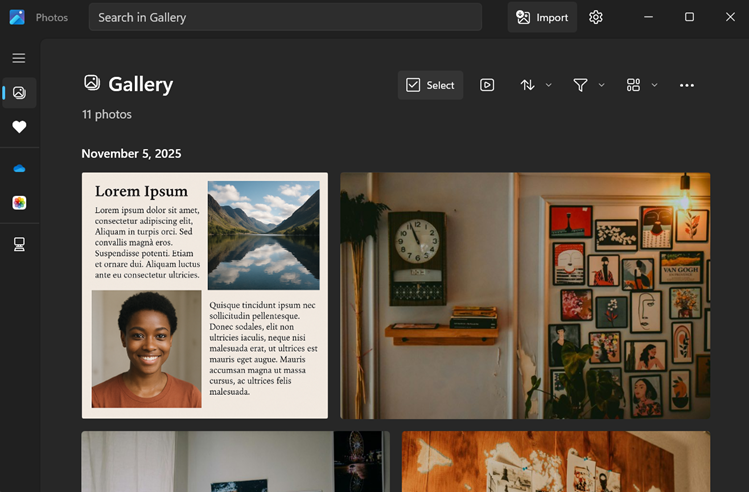
Ας δούμε λοιπόν, μερικά έξυπνα κόλπα και λειτουργίες που υπάρχουν ήδη στον υπολογιστή μας, αλλά ίσως δε γνωρίζουμε ή δεν αξιοποιούμε πλήρως, με στόχο να βελτιώσουμε την καθημερινή μας εμπειρία και να αξιοποιήσουμε στο έπακρο το Windows 11 Photos που μας προσφέρει η Microsoft.
Αλλαγή μεγέθους εικόνων
Συχνά ερχόμαστε αντιμέτωποι με την ανάγκη να προσαρμόζουμε τις εικόνες μας ώστε να ταιριάζουν στις διαφορετικές πλατφόρμες που χρησιμοποιούμε.
Παλαιότερα, στηριζόμασταν σε εφαρμογές τρίτων για αυτή τη διαδικασία, πλέον, όμως, μπορούμε να αλλάξουμε εύκολα το μέγεθος μιας εικόνας απευθείας μέσα από τη λειτουργία «Αλλαγή μεγέθους» των Windows 11 Photos.
Για να αλλάξουμε το μέγεθος μιας εικόνας, αρκεί να κάνουμε κλικ στο μενού με τις τρεις τελείες στην επάνω δεξιά γωνία και να επιλέξουμε “Αλλαγή μεγέθους εικόνας”.
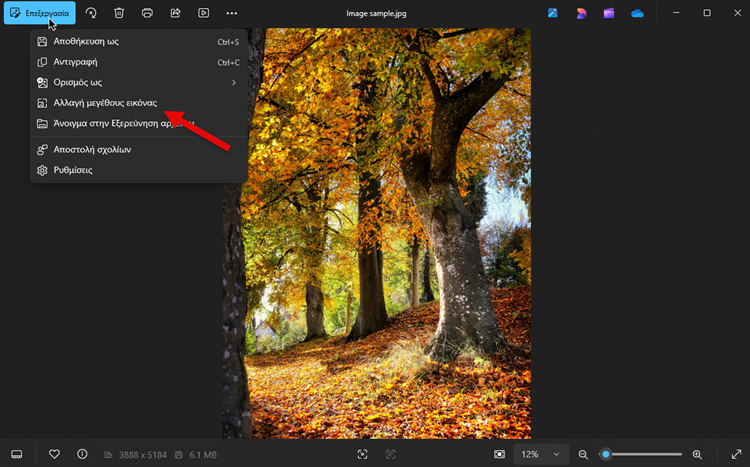
Στη συνέχεια, επιλέγουμε αν θέλουμε να αλλάξουμε το μέγεθος κατά Pixel ή Ποσοστό.
Πιο συγκεκριμένα, με την επιλογή Pixel, εισάγουμε το επιθυμητό πλάτος και το ύψος προσαρμόζεται αυτόματα.
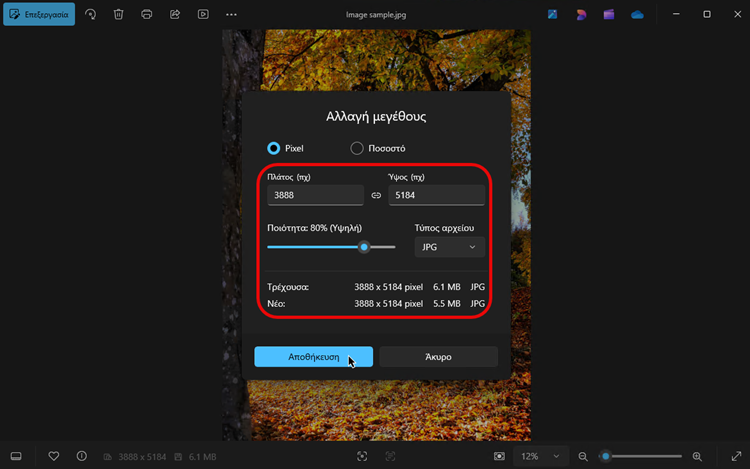
Με την επιλογή Ποσοστό, μπορούμε να μειώσουμε ή να αυξήσουμε το μέγεθος της εικόνας κατά ένα συγκεκριμένο ποσοστό.
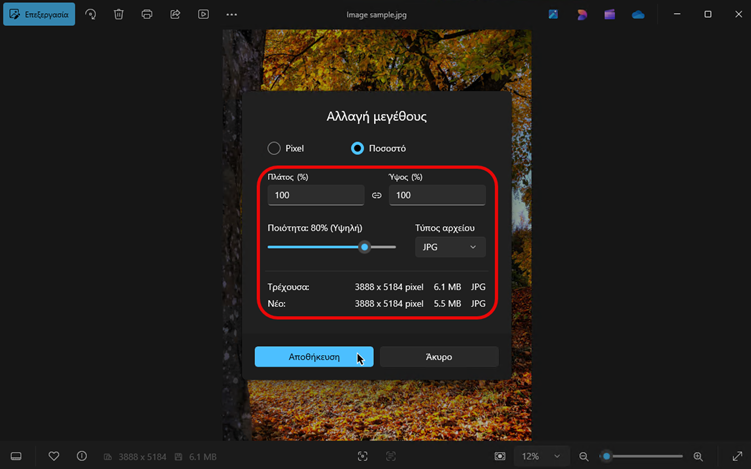
Σε αυτό το στάδιο, μπορούμε επίσης να αλλάξουμε τον τύπο αρχείου.
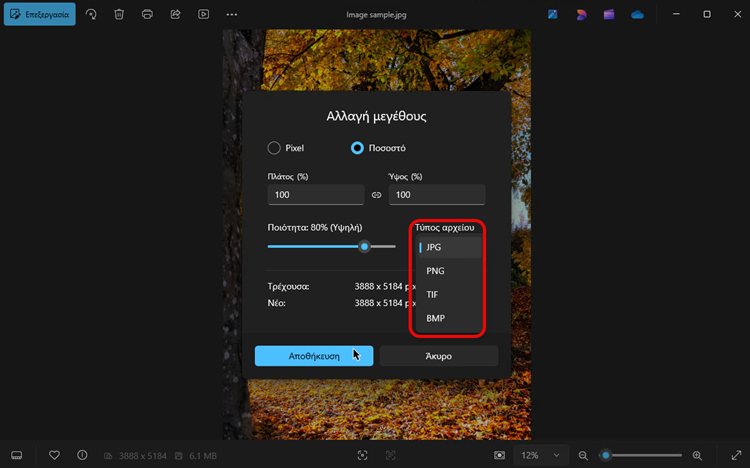
Αφού ορίσουμε τις προτιμώμενες διαστάσεις, επιλέγουμε “Αποθήκευση” για να αντικαταστήσουμε το αρχικό αρχείο ή να δημιουργήσουμε ένα νέο αντίγραφο, ανάλογα με τις ανάγκες μας.
Η εφαρμογή διατηρεί αυτόματα την αναλογία διαστάσεων, αποτρέποντας την παραμόρφωση και διασφαλίζοντας ότι οι εικόνες μας παραμένουν φυσικές και καλαίσθητες.
Λειτουργία προβολής φιλμ
Όταν περιηγούμαστε σε έναν φάκελο μέσα από την εφαρμογή Windows Photos για να εντοπίσουμε μια συγκεκριμένη εικόνα προς επεξεργασία, συχνά χρειάζεται να μεταβαίνουμε συνεχώς από αρχείο σε αρχείο.
Αυτό μπορεί να είναι ανεκτό όταν πρόκειται για λίγες εικόνες, αλλά με εκατοντάδες αρχεία γίνεται γρήγορα κουραστικό και χρονοβόρο. Φυσικά, θα μπορούσαμε να κλείσουμε την εφαρμογή και να αναζητήσουμε την εικόνα χειροκίνητα, όμως κάτι τέτοιο διακόπτει τη ροή της εργασίας μας και μειώνει την αποδοτικότητα.
Για να αποφύγουμε αυτή την ταλαιπωρία, μπορούμε να χρησιμοποιήσουμε τη λειτουργία “Προβολή φιλμ”.
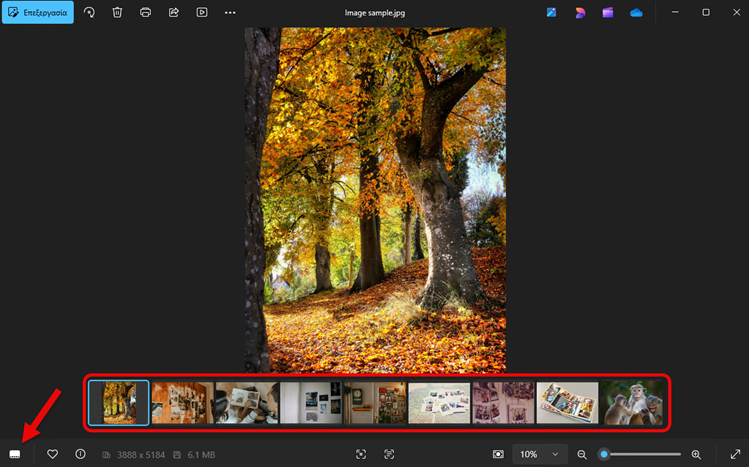
Η λειτουργία αυτή εμφανίζει μια λωρίδα με μικρογραφίες όλων των εικόνων στο κάτω μέρος του παραθύρου, επιτρέποντάς μας να κάνουμε γρήγορη κύλιση και να εντοπίσουμε την επιθυμητή φωτογραφία χωρίς να φύγουμε από την εφαρμογή.
Για να την ενεργοποιήσουμε, κάνουμε κλικ στο εικονίδιο Προβολής φιλμ στην κάτω αριστερή γωνία, επιλέγουμε την εικόνα που θέλουμε και ξεκινάμε την επεξεργασία.
Εξαγωγή κειμένου από εικόνες
Η εφαρμογή Windows 11 Photos υποστηρίζει πλέον λειτουργία Οπτικής Αναγνώρισης Χαρακτήρων (OCR), επιτρέποντάς μας να εξάγουμε κείμενο απευθείας από εικόνες. Με άλλα λόγια, η εφαρμογή δεν περιορίζεται πλέον μόνο στην προβολή εικόνων, αλλά μπορεί πλέον και να “διαβάζει” το περιεχόμενό τους.
Πρέπει, βέβαια, να έχουμε υπόψη ότι αν το κείμενο της εικόνας είναι θολό ή υπό γωνία, η αναγνώριση ενδέχεται να μην είναι απόλυτα ακριβής.
Για να χρησιμοποιήσουμε τη νέα λειτουργία OCR, ανοίγουμε την εικόνα και κάνουμε κλικ στο εικονίδιο “Σάρωση κειμένου” που βρίσκεται στο κάτω κεντρικό μέρος της οθόνης.
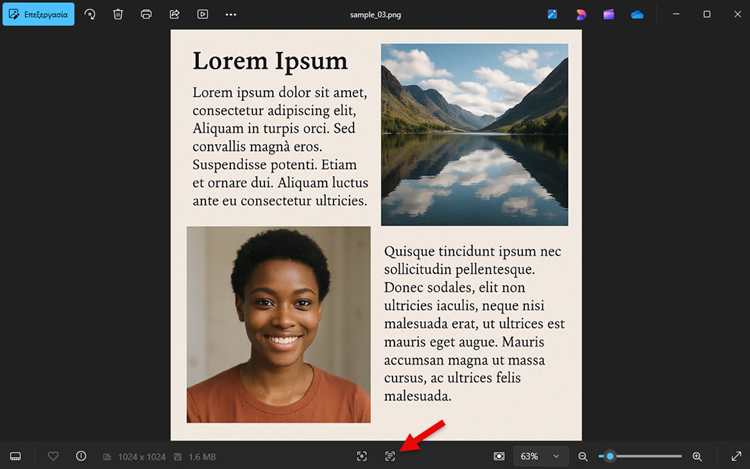
Η εφαρμογή θα αναλύσει την εικόνα και θα επισημάνει το αναγνωρίσιμο κείμενο, ώστε να μπορούμε να το αντιγράψουμε.
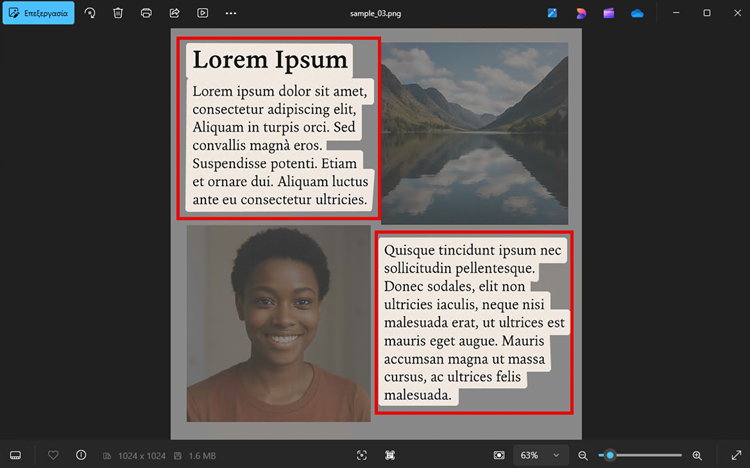
Αν το εικονίδιο “Σάρωση κειμένου” δεν εμφανίζεται, σημαίνει ότι η εφαρμογή δεν εντόπισε αναγνώσιμο κείμενο στην εικόνα, οπότε η εξαγωγή δεν είναι διαθέσιμη για το συγκεκριμένο αρχείο.
Επεξεργασία φόντου
Όσον αφορά την επεξεργασία εικόνων, η εφαρμογή Windows 11 Photos έχει εξελιχθεί πολύ πέρα από τις βασικές λειτουργίες, όπως η περικοπή και η περιστροφή.
Πλέον, μας επιτρέπει να θολώνουμε το φόντο για να αποκρύψουμε ένα περιβάλλον, να αφαιρούμε πλήρως το φόντο ή να το αντικαθιστούμε με ένα ενιαίο χρώμα, ώστε το θέμα μας να ξεχωρίζει καθαρά.
Προς το παρόν, δεν υπάρχει δυνατότητα αντικατάστασης του φόντου με άλλη εικόνα, όπως κάνουν άλλα τρίτα εργαλεία, ή το online Fotor. Ωστόσο, οι διαθέσιμες επιλογές καλύπτουν πλήρως τις περισσότερες ανάγκες επεξεργασίας.
Για να χρησιμοποιήσουμε τη λειτουργία αυτή, ανοίγουμε τη φωτογραφία μας και κάνουμε κλικ στην επιλογή “Επεξεργασία”. Στη συνέχεια, μεταβαίνουμε στην καρτέλα “Φόντο”.
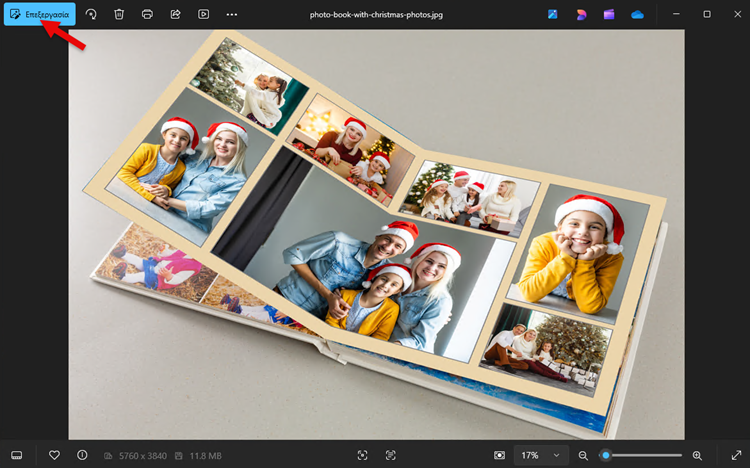
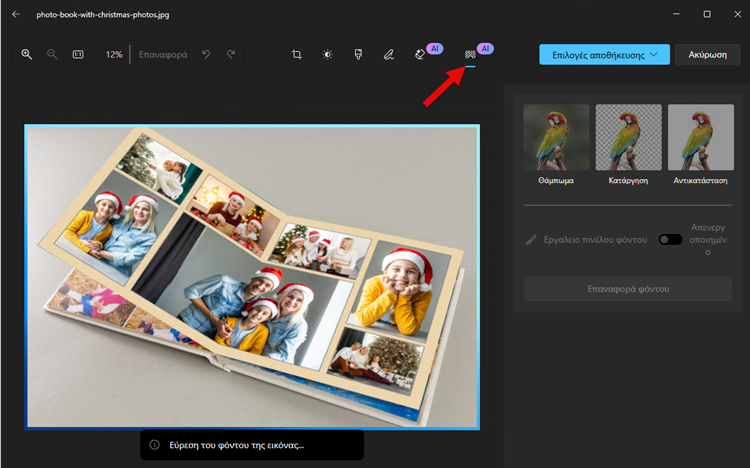
Εκεί, η εφαρμογή εντοπίζει και διαχωρίζει αυτόματα το θέμα από το φόντο, εμφανίζοντας τρεις επιλογές: Θάμπωμα, Κατάργηση και Αντικατάσταση.
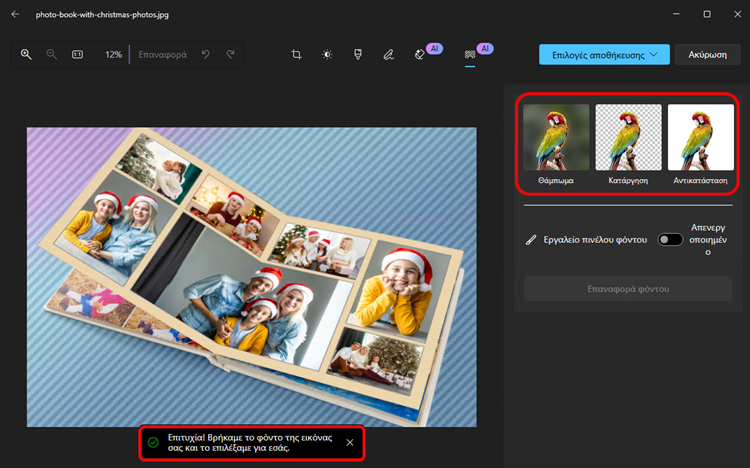
Επιλέγουμε τη ρύθμιση που προτιμάμε και προσαρμόζουμε τις επιλογές στις ανάγκες μας για το καλύτερο οπτικό αποτέλεσμα.
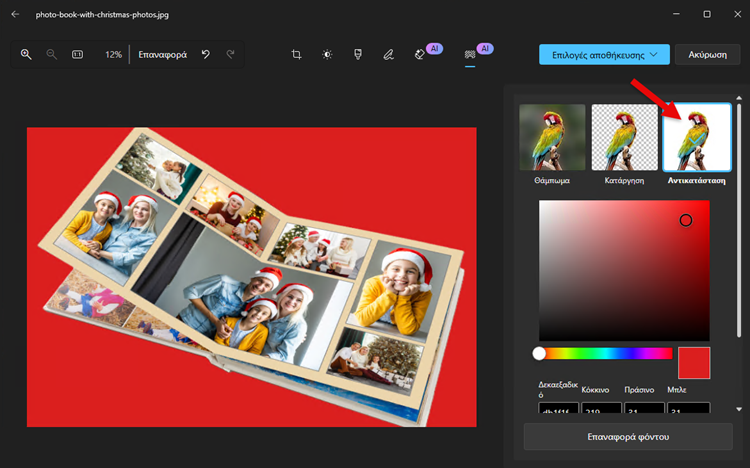
Όταν είμαστε ικανοποιημένοι με το τελικό αποτέλεσμα αποθηκεύουμε την επεξεργασμένη εικόνα μας, είτε αντικαθιστώντας το αρχικό αρχείο είτε δημιουργώντας ένα νέο αντίγραφο.
Απόκρυψη συγκεκριμένων περιοχών
Υπάρχουν στιγμές που χρειάζεται να θολώσουμε ή να αποκρύψουμε μόνο ένα μέρος μιας εικόνας, για παράδειγμα, προσωπικά δεδομένα, πρόσωπα ή ευαίσθητες πληροφορίες.
Για αυτές τις περιπτώσεις, το Windows 11 Photos διαθέτει πλέον τη λειτουργία διαγραφής με χρήση τεχνητής νοημοσύνης, που μας επιτρέπει να αποκρύπτουμε εύκολα και αποτελεσματικά ό,τι δεν θέλουμε να φαίνεται.
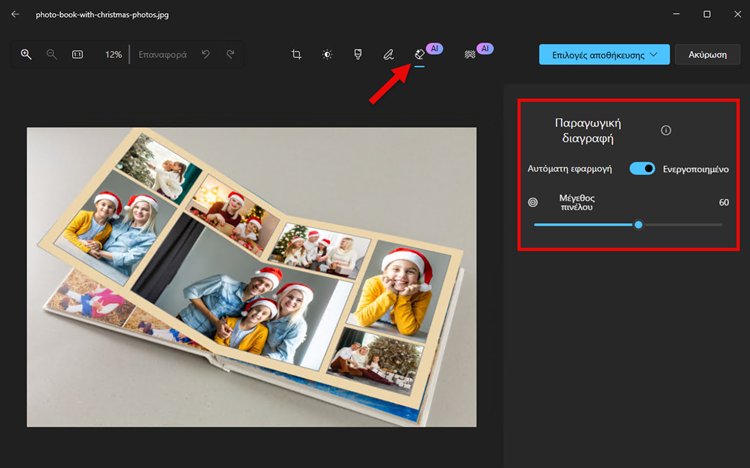
Αρκεί να επιλέξουμε την περιοχή που θέλουμε να καλύψουμε περνώντας πάνω της με το πινέλο. Αν έχουμε ενεργοποιήσει την επιλογή “Αυτόματη Εφαρμογή”, η εφαρμογή θα θολώσει ή θα αφαιρέσει άμεσα το συγκεκριμένο τμήμα της εικόνας.
Για να χρησιμοποιήσουμε τη λειτουργία, ανοίγουμε την εικόνα και περνάμε στη λειτουργία “Επεξεργασία”, όπου επιλέγουμε την καρτέλα “Παραγωγική Διαγραφή”. Εκεί ρυθμίζουμε το μέγεθος του πινέλου ώστε να ταιριάζει με την περιοχή που θέλουμε να αποκρύψουμε, εξασφαλίζοντας έτσι πιο ακριβές και φυσικό αποτέλεσμα.
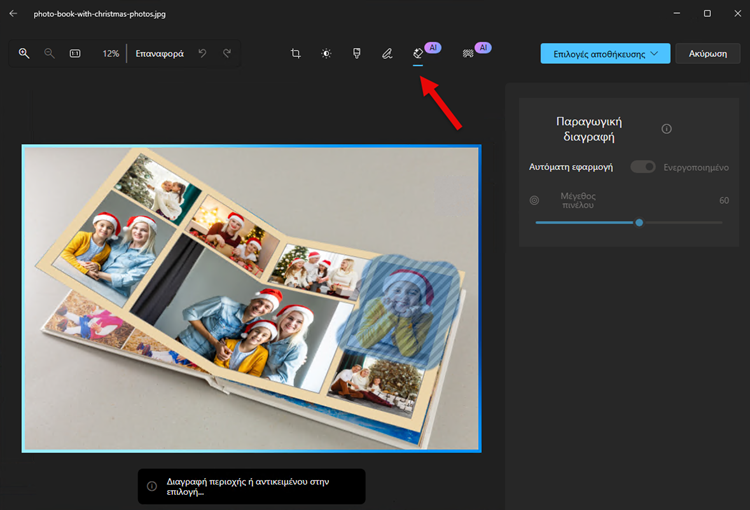
«Ζωγραφίζουμε» πάνω στο τμήμα που θέλουμε να αφαιρεθεί.
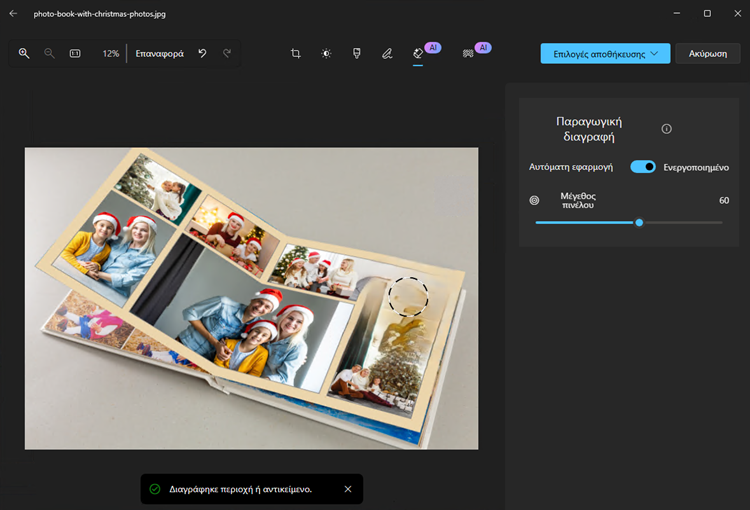
Η εφαρμογή θα επεξεργαστεί την εικόνα, θολώνοντας ή συμπληρώνοντας έξυπνα το φόντο γύρω από το σημείο που αφαιρέσαμε.
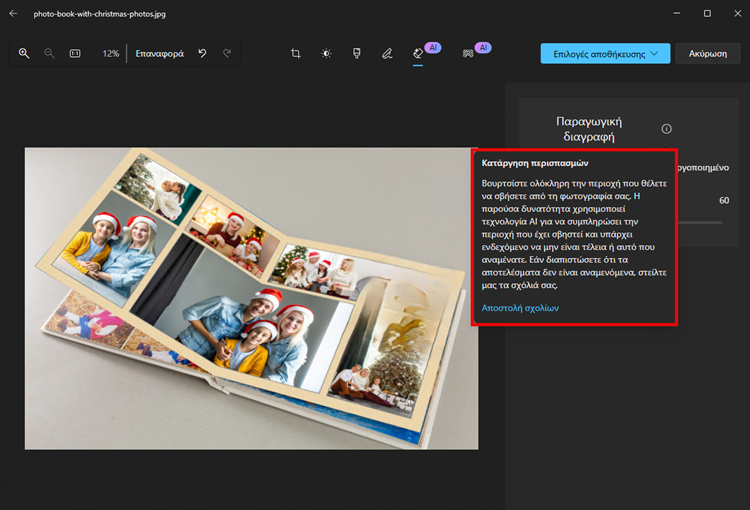
Πρέπει ωστόσο να έχουμε υπόψη μας ότι η λειτουργία βρίσκεται ακόμη σε πρώιμο στάδιο ανάπτυξης και ενδέχεται ορισμένα pixel να απαιτούν περαιτέρω βούρτσισμα με το πινέλο.
Παρεμπιπτόντως, αν θέλουμε την τέλεια απόκρυψη – διαγραφή αντικειμένων από τις φωτογραφίες μας, ή οποιαδήποτε εικόνα, ώστε και η μίξη του φόντου να είναι απόλυτα ομοιόμορφη χωρίς το παραμικρό ψεγάδι, μπορούμε πάντα να αξιοποιήσουμε online, το μαγικό Qwen.ai.
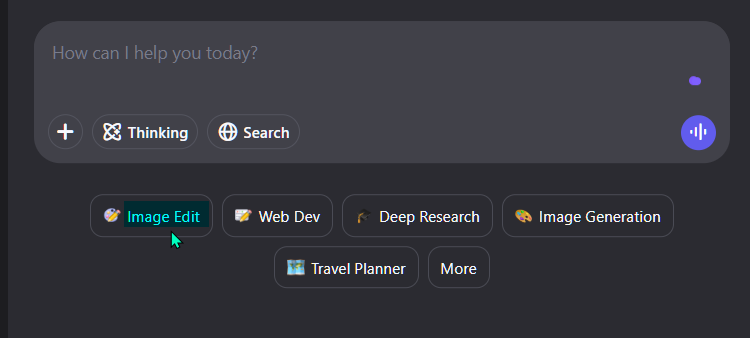
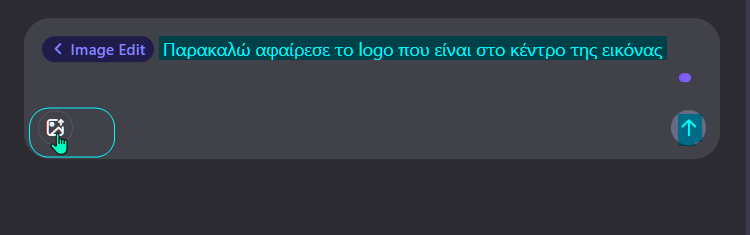
Απλά επιλέγουμε το Image edit, ανεβάζουμε τη φωτογραφία μας, και του δίνουμε μια απλή προτροπή με το τι ακριβώς θέλουμε να αφαιρέσουμε. Θα εντυπωσιαστούμε από το τελικό αποτέλεσμα.
Φωτογραφίες iCloud και συγχρονισμός OneDrive
Με την εφαρμογή Windows 11 Photos μπορούμε να αποκτήσουμε εύκολη πρόσβαση στα πολυμέσα που έχουμε αποθηκευμένα στο cloud και να τα διαχειριστούμε απευθείας μέσα από το περιβάλλον της εφαρμογής.
Το καλύτερο είναι ότι η λειτουργία της δεν περιορίζεται αποκλειστικά στο OneDrive της Microsoft. Η εφαρμογή Φωτογραφίες υποστηρίζει πλέον και τις Φωτογραφίες iCloud της Apple.
Αν χρησιμοποιούμε το OneDrive, αρκεί να ανοίξουμε την εφαρμογή Φωτογραφίες και να συνδεθούμε στον λογαριασμό μας. Για να συγχρονίσουμε τις Φωτογραφίες iCloud, χρειάζεται να εγκαταστήσουμε την εφαρμογή iCloud από το Microsoft Store και να συνδεθούμε στον λογαριασμό μας.
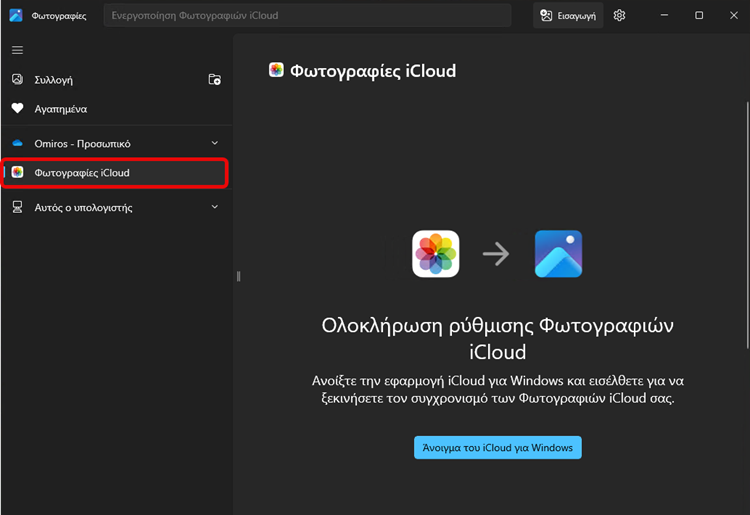
Μόλις ολοκληρωθεί η σύνδεση, οι φωτογραφίες και τα βίντεο μας που βρίσκονται στο cloud θα εμφανίζονται σε ξεχωριστή ενότητα μέσα στην εφαρμογή Φωτογραφίες.
Το πρόγραμμα επεξεργασίας βίντεο
Μια σημαντική αλλαγή στις Φωτογραφίες Windows είναι ότι δεν περιλαμβάνει πλέον ενσωματωμένο πρόγραμμα επεξεργασίας βίντεο. Αυτό συμβαίνει επειδή η Microsoft το έχει αντικαταστήσει με το Clipchamp. Μπορούμε να το ανοίξουμε απευθείας μέσα από την εφαρμογή των Windows 11 Photos.
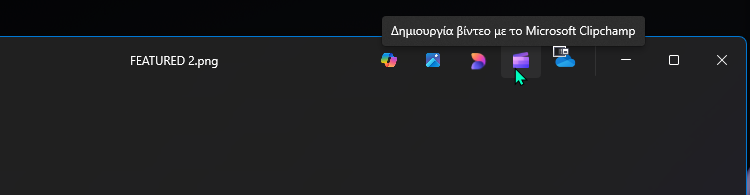
Όπως είδαμε και σε προηγούμενο οδηγό, το Clipchamp αποτελεί ένα πολύ πιο προηγμένο εργαλείο, με δυνατότητες επεξεργασίας πολλαπλών κομματιών και πιο σύνθετες λειτουργίες σε σχέση με εκείνες που προσέφερε παλαιότερα η Microsoft μέσω των Windows Photos.
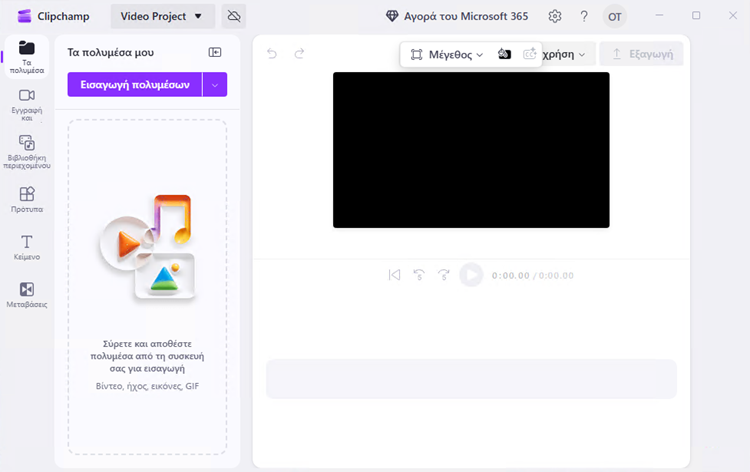
Επιπλέον, περιλαμβάνει έτοιμα θέματα και στοιχεία πολυμέσων που μπορούμε να χρησιμοποιήσουμε για να εμπλουτίσουμε τα βίντεο μας.
Είναι χρήσιμες οι λειτουργίες του Windows 11 Photos;
Αν και η εφαρμογή Φωτογραφίες των Windows 11 ξεκίνησε ως ένας απλός επανασχεδιασμός της αντίστοιχης εφαρμογής των Windows 10, η Microsoft την έχει βελτιώσει σημαντικά με την πάροδο του χρόνου.
Με αυτές τις νέες δυνατότητες, η εφαρμογή έχει εξελιχθεί σε ένα ισχυρό εργαλείο διαχείρισης και οργάνωσης εικόνων, μειώνοντας αισθητά την ανάγκη για λογισμικό επεξεργασίας φωτογραφιών τρίτων κατασκευαστών στους υπολογιστές μας.
Αξίζει να δοκιμάσουμε τις νέες λειτουργίες που προσφέρει η εφαρμογή Windows 11 Photos, καθώς μπορεί να μας εκπλήξει ευχάριστα με το πόσα περισσότερα μπορούμε να κάνουμε μέσα από αυτό το ενσωματωμένο εργαλείο.
Αν σας γεννήθηκαν απορίες, μπορείτε να μας γράψετε στις Ερωτήσεις. Εναλλακτικά, αν θέλετε να μοιραστείτε την άποψη σας για το θέμα, μπορείτε να μας γράψετε στα σχόλια στο σχετικό post του άρθρου στη σελίδα μας στο Facebook.